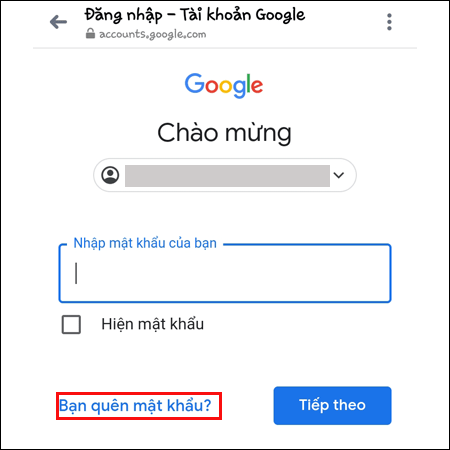1. Link tải xuống trực tiếp
LINK TẢI GG DRIVE: LINK TẢI 1 ![]()
LINK TẢI GG DRIVE: LINK TẢI 2![]()
LINK TẢI GG DRIVE: LINK DỰ PHÒNG ![]()
Gmail là dịch vụ hiệu quả nhất để lưu trữ thông tin và gửi và nhận email. Do đó, nếu quên mật khẩu Gmail, bạn sẽ bị mất nhiều tài liệu quan trọng. Hãy cùng Điện Máy Xanh tham khảo cách lấy lại mật khẩu Gmail không cần số điện thoại trong bài viết dưới đây nhé!
Bước 1: Đăng nhập vào Gmail
Truy cập trang đăng nhập Gmail tại https://accounts.google.com/signin. Lúc này, giao diện trình duyệt sẽ chuyển bạn đến trang đăng nhập chính của tài khoản Google.
Trong cái hộp “Địa chỉ email hoặc số điện thoại”, Hãy điền địa chỉ email của bạn. Sau đó bấm vào ô Kế tiếp.
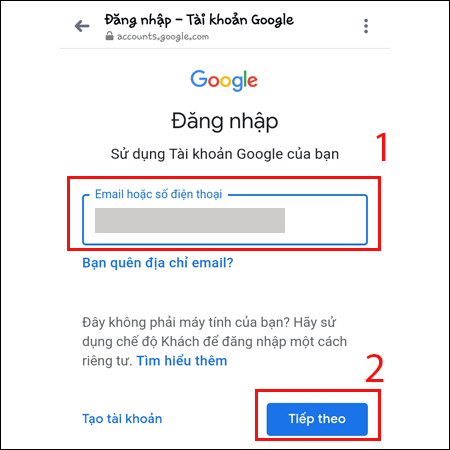
Bước 2: Chọn Quên mật khẩu
Tiếp theo, Google chuyển sang trang nhập mật khẩu Gmail. Bây giờ hãy nhấp vào Chọn Quên mật khẩu?.
Sau đó Google sẽ chuyển đến giao diện khôi phục tài khoản và yêu cầu bạn nhập mật khẩu cuối cùng cho tài khoản Gmail mà bạn nhớ.
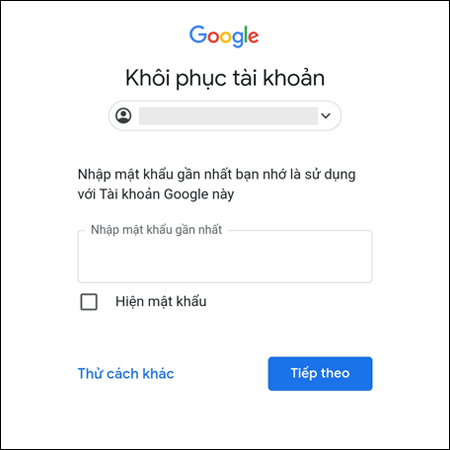
Bước 3: Chọn một đường dẫn khác và nhập email khôi phục
Sau đó nhấp vào Chọn Thử cách khác. Lúc này Google sẽ yêu cầu bạn nhập số điện thoại để lấy mã xác minh tài khoản. Tuy nhiên, nếu bạn quên hoặc mất số điện thoại đã đăng ký trong tài khoản Gmail của mình, vui lòng đánh dấu vào ô Tôi không có điện thoại.
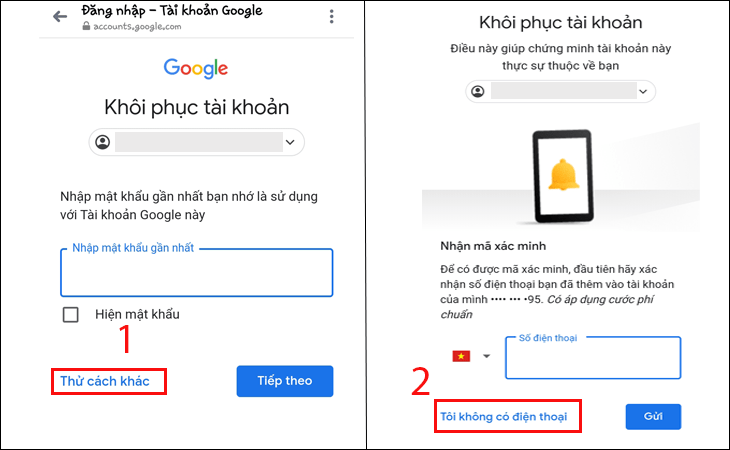
Màn hình được hiển thị trên trang yêu cầu Nhập địa chỉ email khôi phục. Sau khi nhập email khôi phục và nhấp vào hộp Gửi, Google sẽ gửi một thông báo mã xác minh đến email khôi phục của bạn.
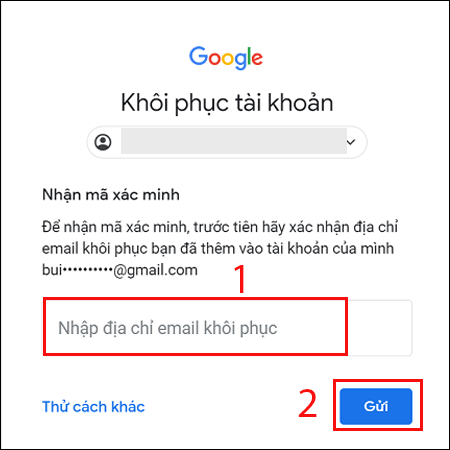
Bước 4: Nhập mã xác minh tài khoản
Tiếp theo, màn hình chuyển sang trang yêu cầu Nhập mã xác nhậnH. Hãy nhanh tay đăng nhập để nhận mã xác nhận. Sau đó nhấp vào Chọn Kế tiếp.
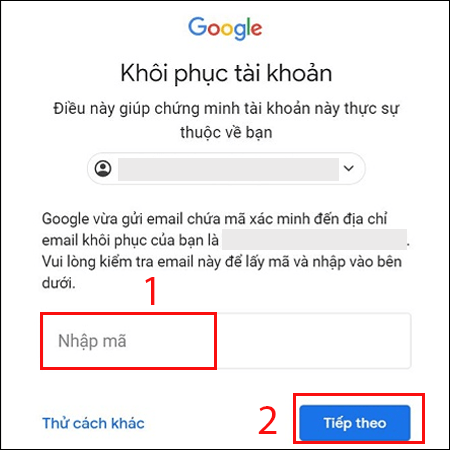
Bước 5: Kiểm tra email khôi phục và đặt lại mật khẩu mới
Sau khi nhập mã xác minh, Google sẽ gửi thông báo kiểm tra sau 48 giờ Như hình bên dưới
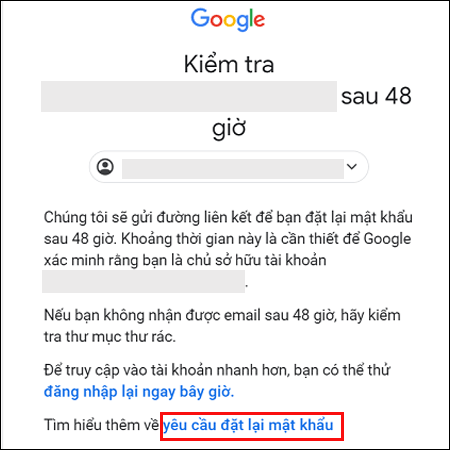
Sau 48 giờ, Google sẽ gửi một liên kết đến email khôi phục của bạn để bạn có thể thực hiện quy trình đặt lại mật khẩu mới. Vui lòng tiếp tục tại điểm này Nhập mật khẩu mới của bạn cho tài khoản của bạn. Hãy chắc chắn rằng đây là một mật khẩu dễ nhớ với bạn và phù hợp với các tiêu chuẩn xác minh của Google. Với điều này, bạn đã có thể thay đổi mật khẩu và sử dụng Gmail của mình như bình thường.
- Hướng dẫn thay đổi mật khẩu Gmail của bạn nhanh chóng và dễ dàng
- 10 Mẹo và Tiện ích Tuyệt vời Người dùng Gmail Phải biết
- Hướng dẫn cách đăng xuất Gmail trên điện thoại, máy tính đơn giản nhất
Trên đây là 5 bước khôi phục mật khẩu Gmail không cần số điện thoại đơn giản mà Điện Máy Xanh cung cấp. Mong bạn thành công. Nếu có bất kỳ thắc mắc nào, bạn có thể để lại bình luận bên dưới.
Tôi là PCGUIDE-chuyên gia trong lĩnh vực công nghệ máy tính. Các bài viết được tổng hợp và đánh giá bởi các chuyên gia nhiều năm kinh nghiệm, tuy nhiên chúng chỉ có giá trị tham khảo. Chúc Các Bạn Thành Công!